软件介绍/功能
迅捷PDF虚拟打印机是一款功能强大的PDF打印工具。不同于其他同类软件,迅捷PDF虚拟打印机将待打印文本快速输出为PDF格式的文件,有效减少排版错乱的情况,支持doc、TXT、jpg等多种格式转换成PDF文件,打印速度快,轻松实现文档转换。

软件可有效识别PDF文件上的内容,包括文字以及图片部分。用户只需要设置好打印需求,就可以有效地将文档中的内容提取出来,成功转换成用户所需的文档格式。
支持多种格式自定义
软件集成先进的文件转换内核,支持多种文件格式,包括doc、jpg、excel、ppt等,同时还可输出多种格式文档,只需要在迅捷PDF虚拟打印机软件中完成设置,即可轻松实现文档转换。
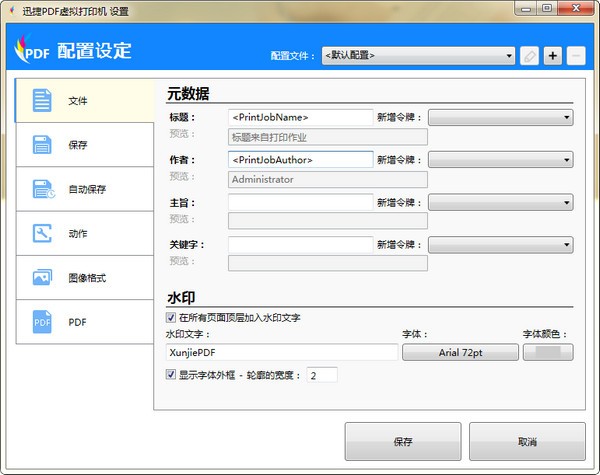
软件特色
一般
软件可以自定义页面方向、设置颜色模式、视图设置。
压缩
可自主选择彩色和灰阶图片的模式支持CCITTFax、ZIP压缩、运行长度压缩;支持图像取样。
安全
支持128 Bit AES,设置用户权限。
签名
可对PDF文件添加数字签名。
路径
多种方式指定目标PDF文件名,支持PDF合并,支持添加附件。
其它
可合并、转换、共享文件。
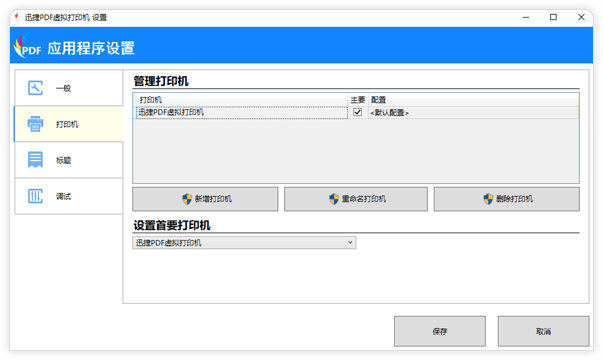
使用方法
1、点击进入迅捷PDF虚拟打印机官方版软件的操作界面,可以看到界面左侧有:文件、保存、自动保存、动作、图像格式以及PDF功能,选择“图像格式”选项。
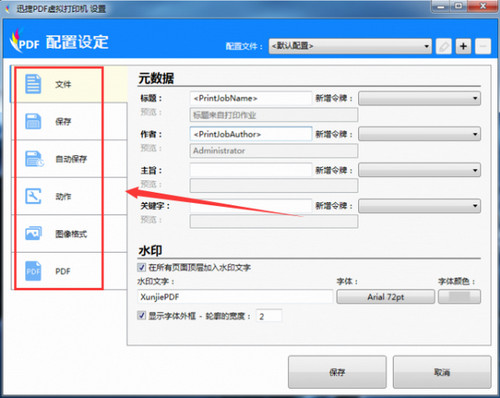
3、点击PDF设置下的颜色下拉框,可以选择用户需要的颜色,下方的分辨率也可以自定义的去选择。
设置好需要的参数之后,点击“保存”按钮。之后在打印资料或是文件的时候,图片就会按照设置的参数进行打印。
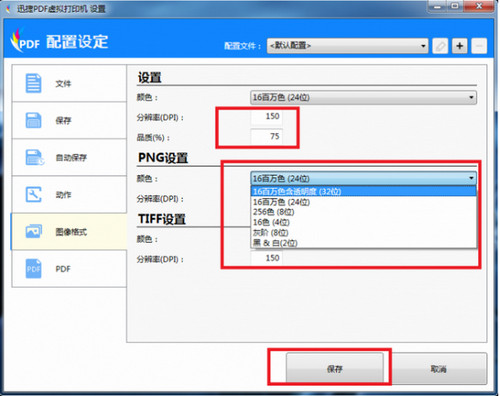
4、点击软件左侧的“保存”标签,在右侧可看到“转换”的设置,在其“选取默认的文件格式”中,即可设置文件输出格式了,包括PDF、JPEG、Text等。
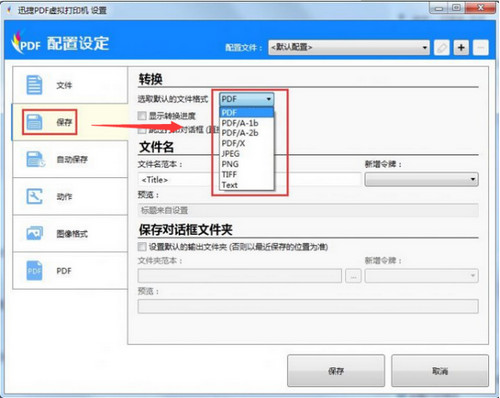
在完成设置后,点击界面右下角的“保存”按钮,之后当我们以迅捷PDF虚拟打印机的模式打印文档时,将会以该设置来输出文件。
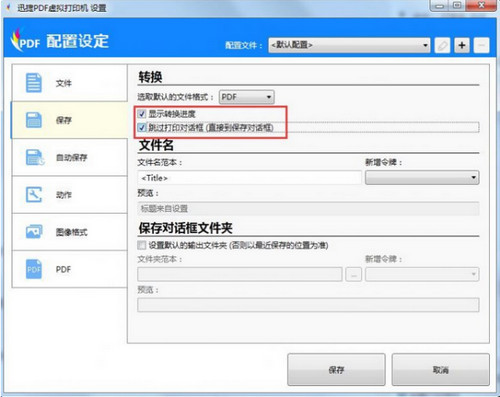
软件问答
如果我们使用迅捷PDF虚拟打印机打印PDF文档的话,会包含有水印,而想要去除水印的话就需要进行注册购买才可以去除。
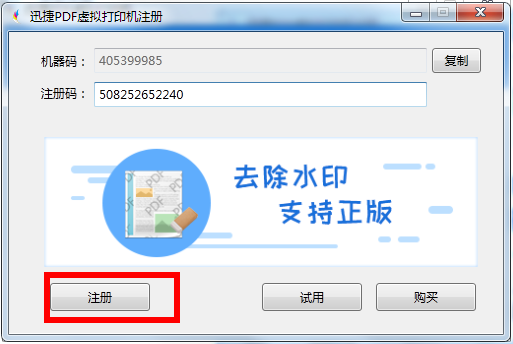
可以的。用户可以在“保存”功能设置下,将文件输出格式设置成PDF、JPEG、PNG、TIFF、Text等格式。
是否可以共享?
软件支持共享。不过用户需要了解清楚连接方式,若是使用USB连接,则用电脑共享,若是网络连接,可直接共享打印机。
迅捷PDF虚拟打印机如何去注册激活?
安装后打开软件,在主界面我们点击选择“注册激活”按钮,点击购买,输入在官网购买正版之后获得的“注册码”注册即可
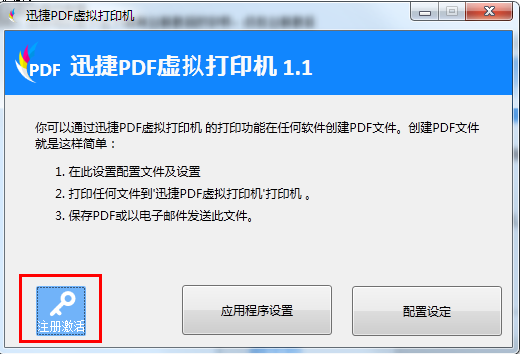
小编寄语
历史版本
- 迅捷PDF虚拟打印机1.1.0.0 正式版 简体中文 win7或更高版本 2022-12-19















